【摘要】:虽然Origin内置了大量的拟合函数,但在有些情况下还是满足不了科研中建立数学模型的需要,此时就需要用户自己定义拟合函数。Origin提供了自定义拟合函数的工具,能完全在不用编程的情况下自定义拟合函数。此外,Origin9.1还提供了用Origin C定义拟合函数。下面通过一个具体的实例来介绍在拟合函数管理器中自定义拟合函数。图8-24 新建自定义函数对话框单击编辑调试按钮,打开对话框,如图8-25所示。
虽然Origin内置了大量的拟合函数,但在有些情况下还是满足不了科研中建立数学模型的需要,此时就需要用户自己定义拟合函数。Origin提供了自定义拟合函数的工具,能完全在不用编程的情况下自定义拟合函数。此外,Origin9.1还提供了用Origin C定义拟合函数。下面通过一个具体的实例来介绍在拟合函数管理器中自定义拟合函数。
(1)选择菜单命令【Tools】→【Fitting Function Organizer】,或采用F9快捷键打开拟合函数管理器,单击“New Category”,新建用户拟合函数目录。
(2)在打开新建自定义函数对话框中输入自定义函数y=y0+aexp(-bx),如图8-24所示。
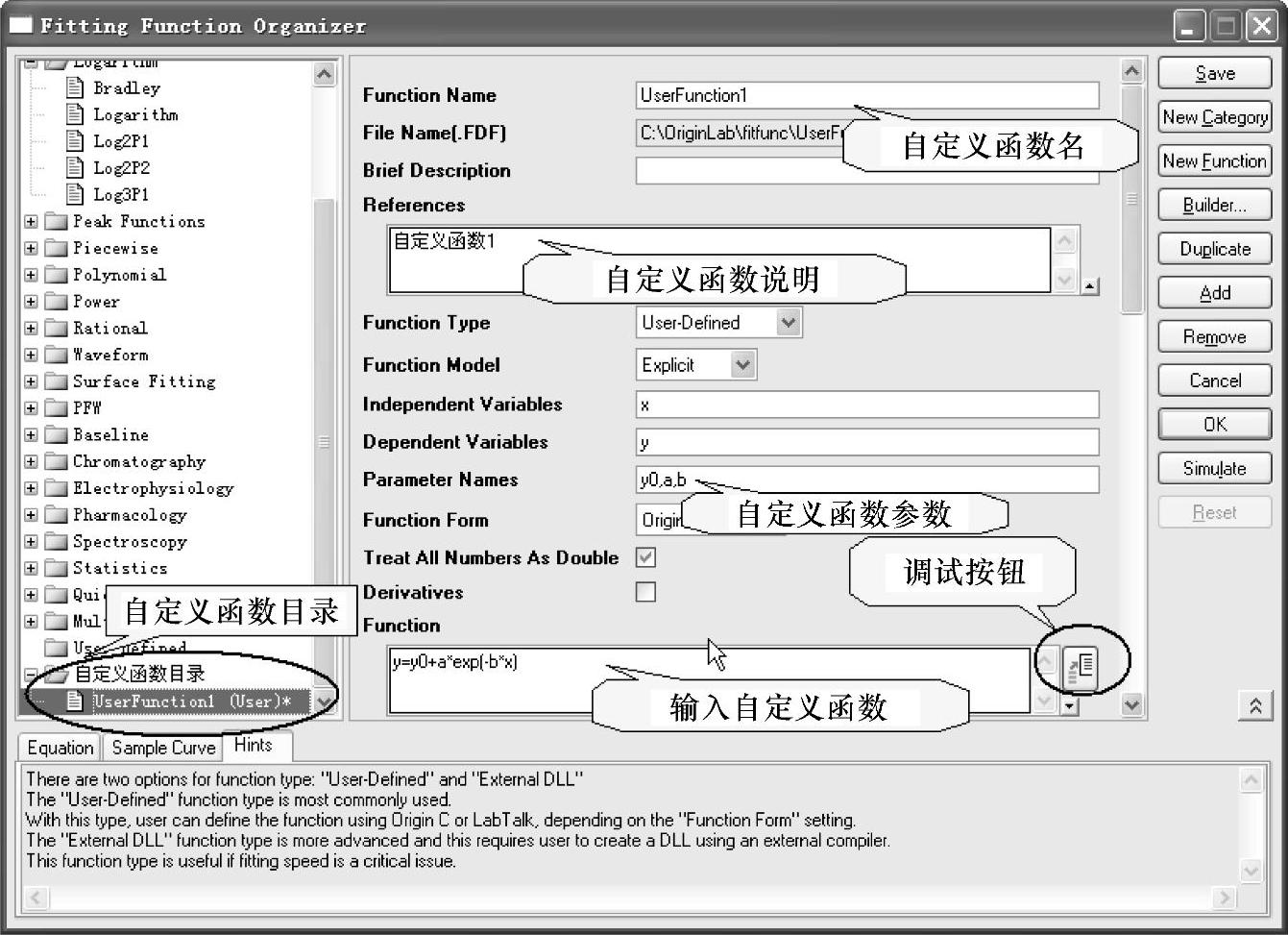
图8-24 新建自定义函数对话框(https://www.daowen.com)
(3)单击编辑调试按钮 ,打开【Code Builder】对话框,如图8-25所示。单击该对话框中的“Compile”按钮进行调试。如果编辑没有语法错误,则在该对话框中显示编辑调试通过。
,打开【Code Builder】对话框,如图8-25所示。单击该对话框中的“Compile”按钮进行调试。如果编辑没有语法错误,则在该对话框中显示编辑调试通过。
(4)单击“Return to Dialogy”按钮,返回到自定义函数对话框。单击“Save”按钮,保存该自定义拟合函数。自此完成了自定义拟合函数的编辑和保存。

图8-25 【Code Builder】对话框
免责声明:以上内容源自网络,版权归原作者所有,如有侵犯您的原创版权请告知,我们将尽快删除相关内容。
相关文章







